使用CAD如何绘制传动轴
来源:网络收集 点击: 时间:2024-08-30【导读】:
在机械制图里面,传动轴是不可缺少的,它的形状也是各种各样的,下面我们就来看看使用CAD是如何绘制传动轴的吧。品牌型号:联想Lenovo系统版本:win7.0软件版本:CAD2017方法/步骤1/10分步阅读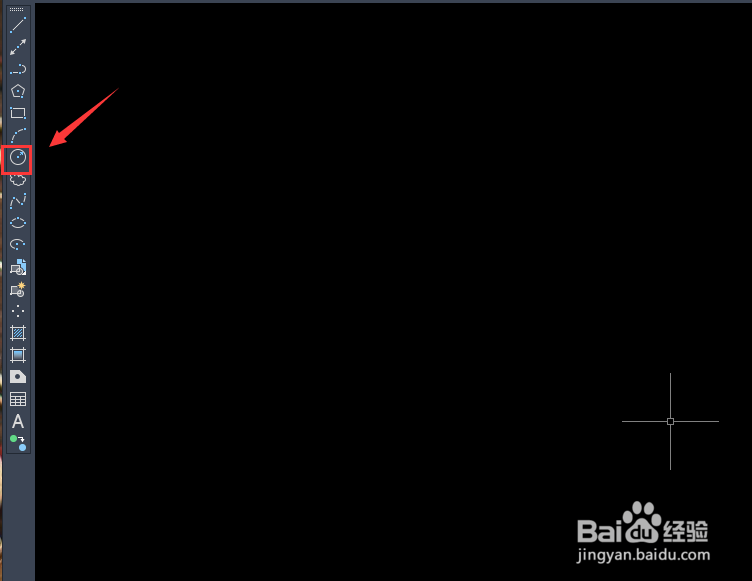 2/10
2/10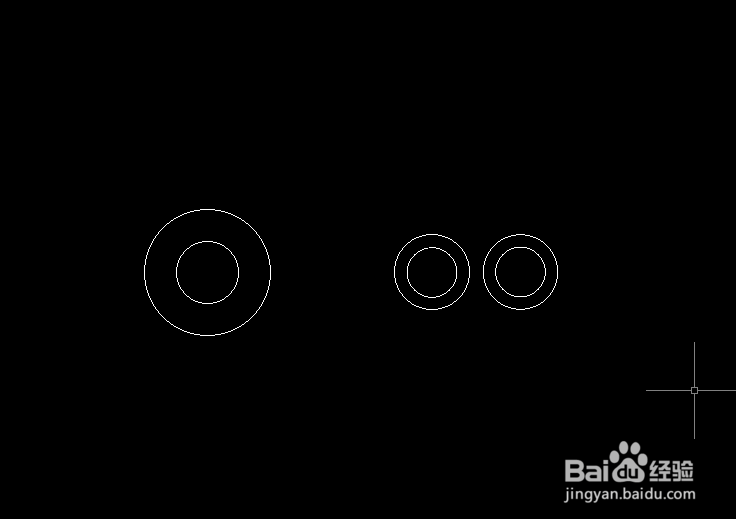 3/10
3/10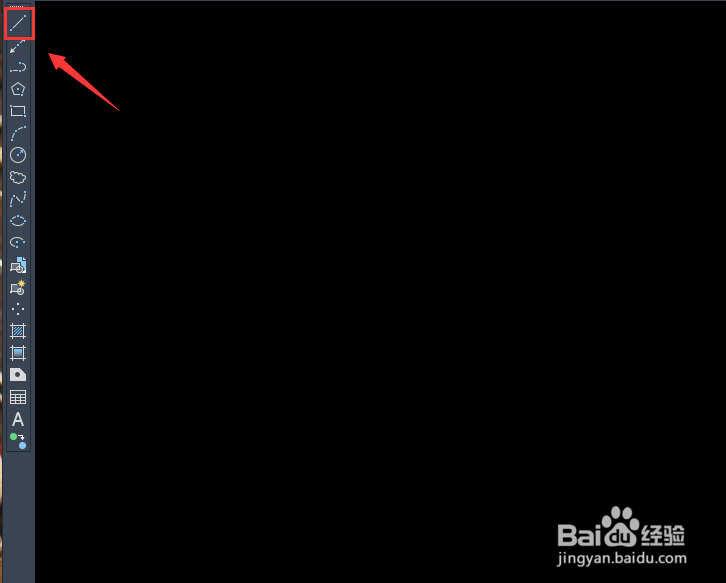 4/10
4/10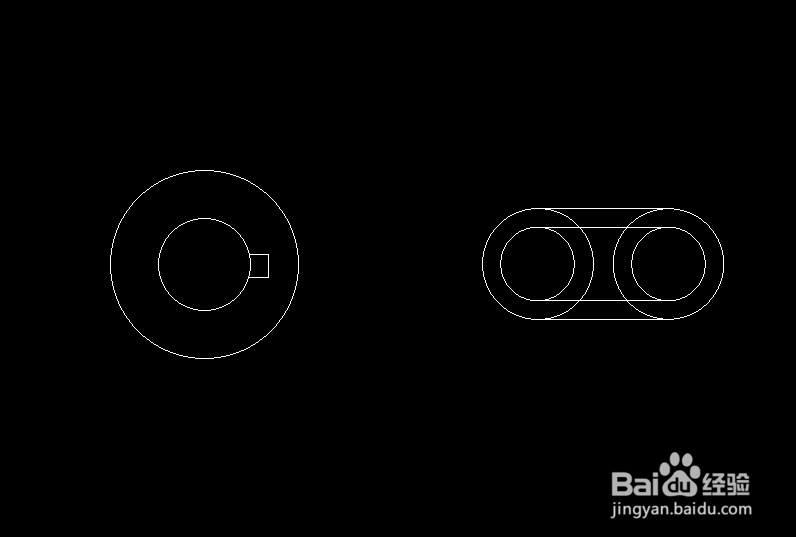 5/10
5/10 6/10
6/10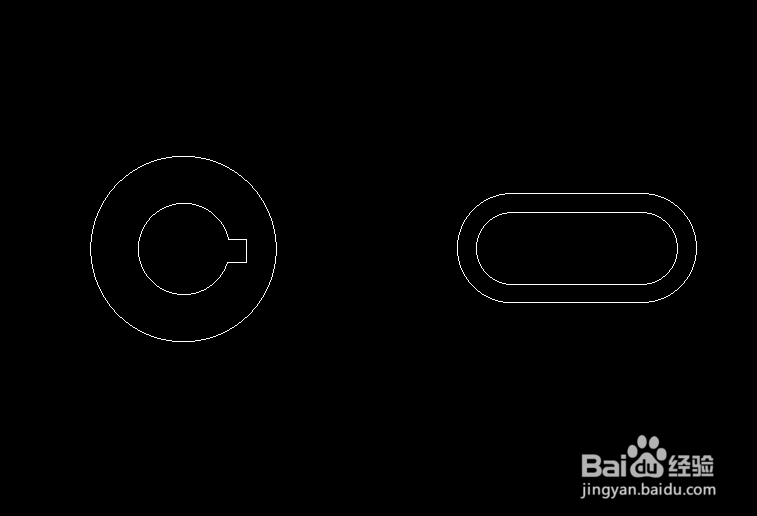 7/10
7/10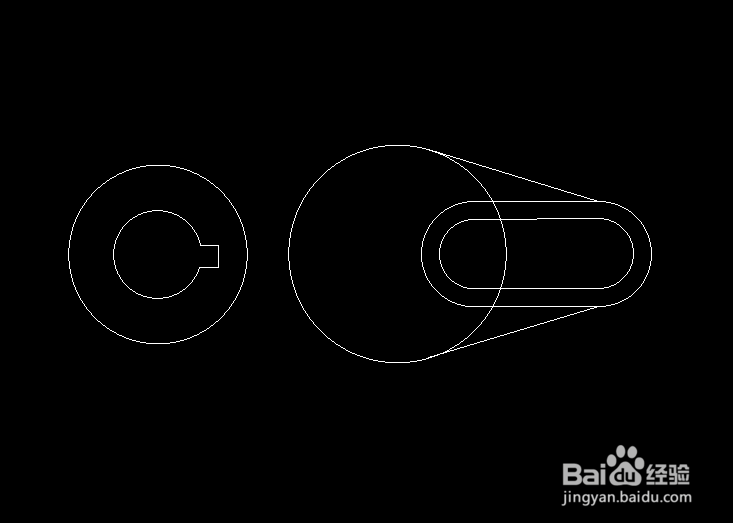 8/10
8/10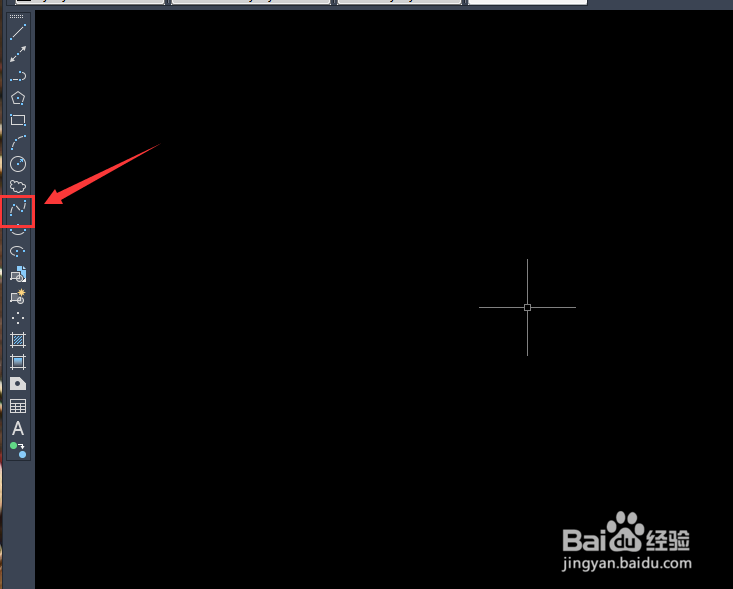 9/10
9/10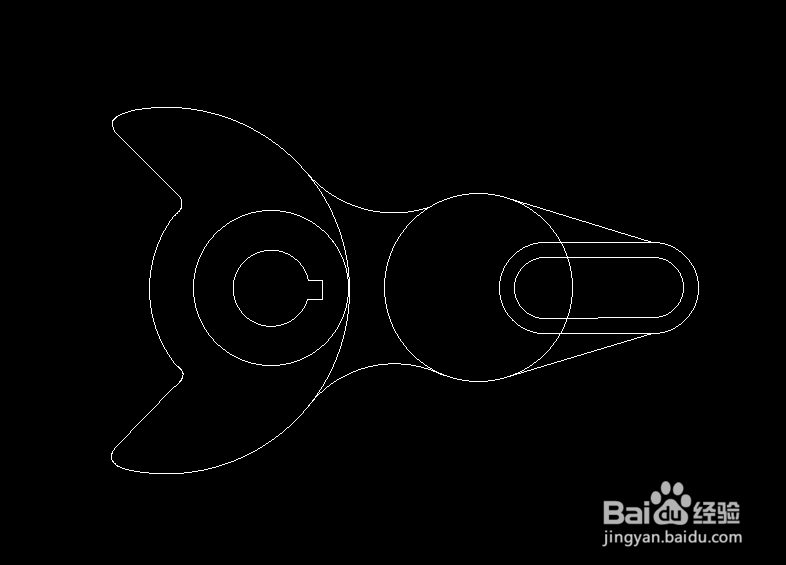 10/10
10/10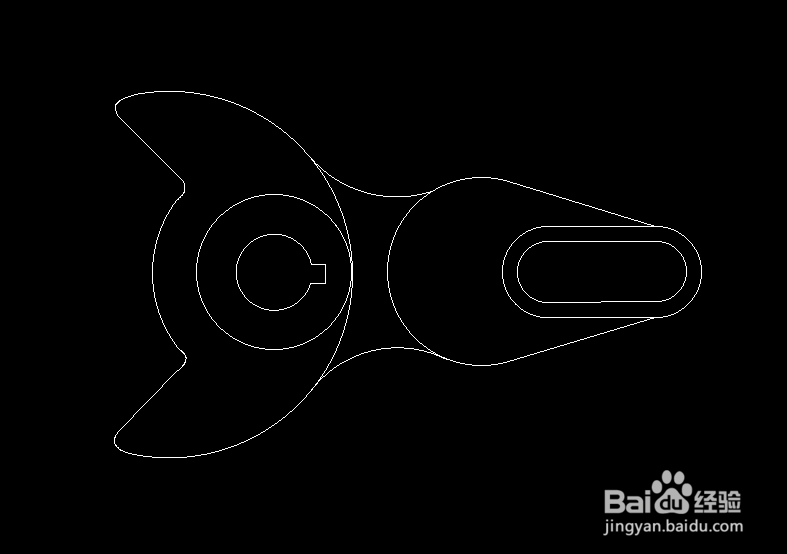
打开CAD之后在左侧的工具箱内找到圆形选项,如图所示:
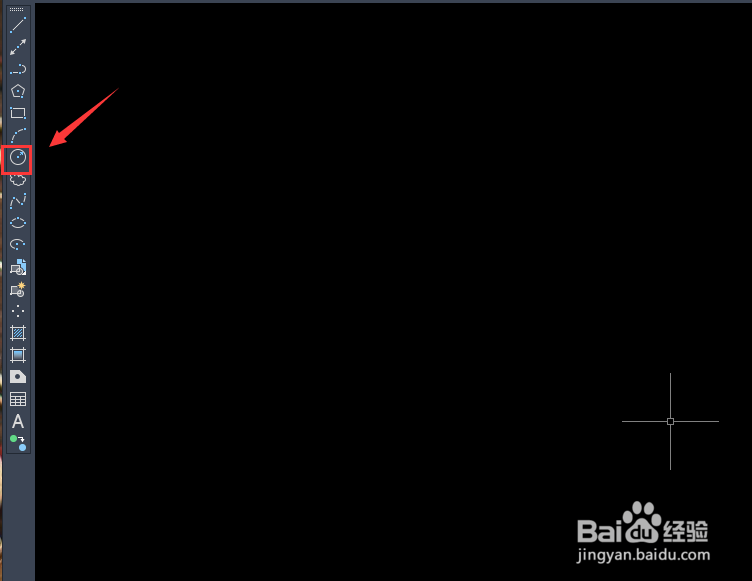 2/10
2/10选择圆形我们再绘图区里画出三组同心圆,如图所示:
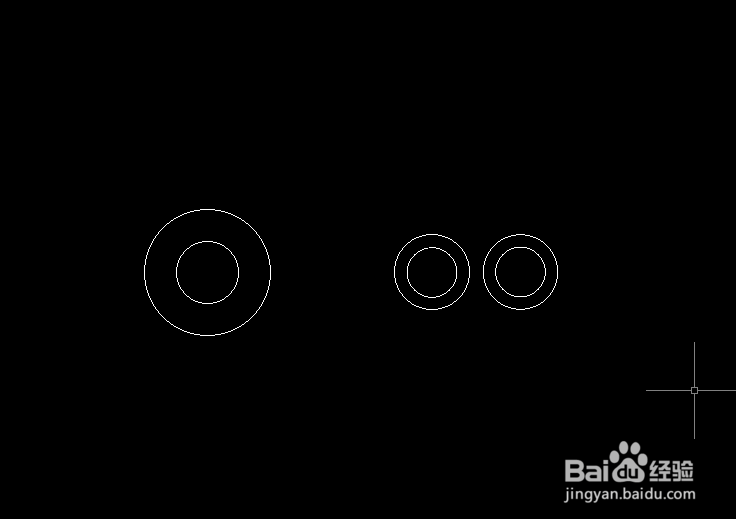 3/10
3/10画好同心圆形之后,再在左侧的工具箱内找到直线选项,如图所示:
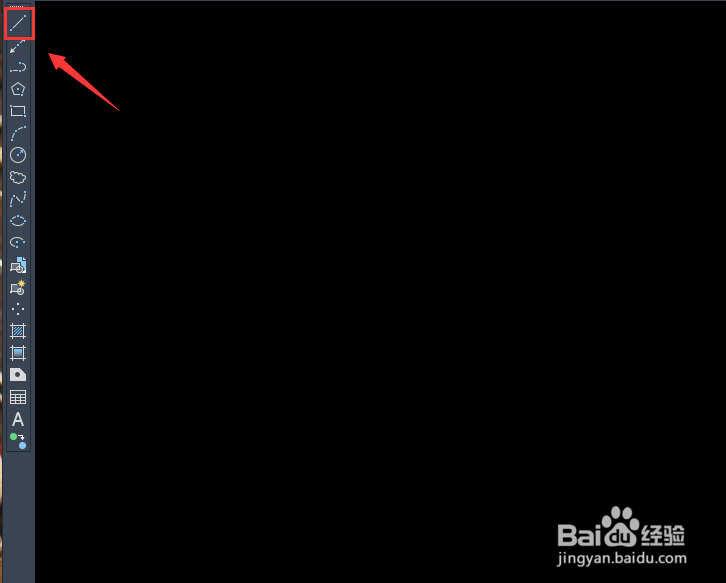 4/10
4/10选择直线选项我们就将右侧的两个同心圆连接起来,然后在左侧的小圆上画出键槽,如图所示:
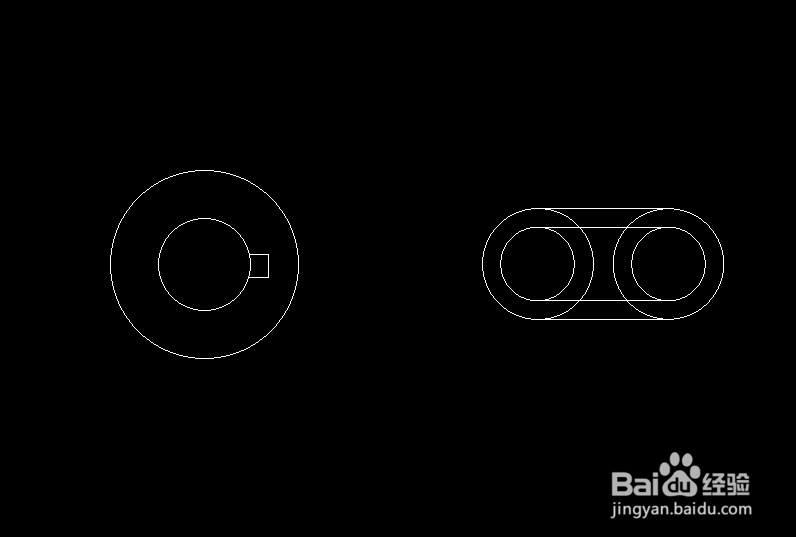 5/10
5/10再在右侧的工具箱内找到修剪命令选项,如图所示:
 6/10
6/10选择修剪命令选项之后,我们对图中不需要的圆弧进行修剪,如图所示:
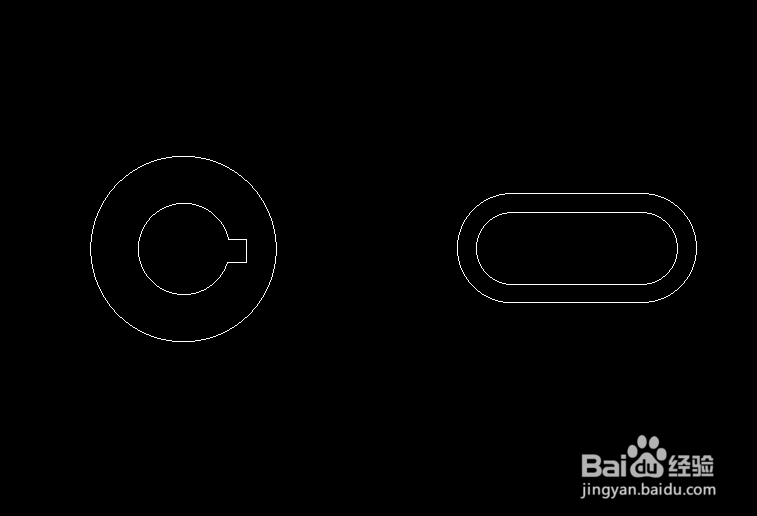 7/10
7/10修剪过图形之后,再选择圆形在中间画出一个圆形,然后再选择直线将其与右侧的圆形连接起来,如图所示:
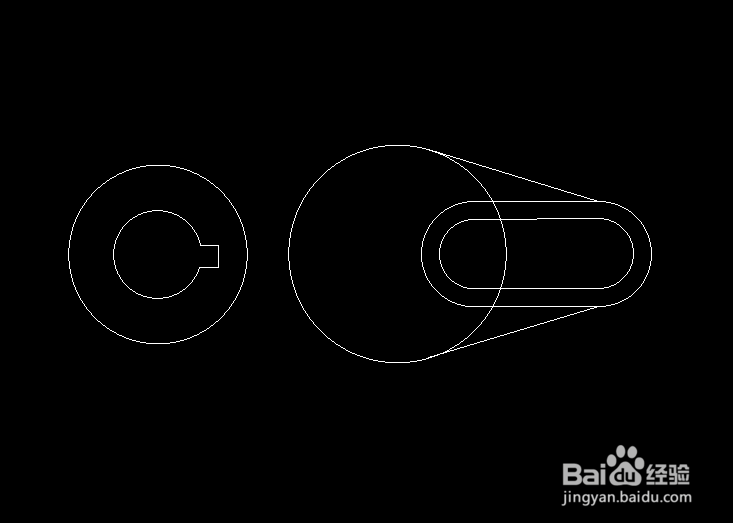 8/10
8/10连接好图形之后,再在左侧的工具箱内找到样条线选项,如图所示:
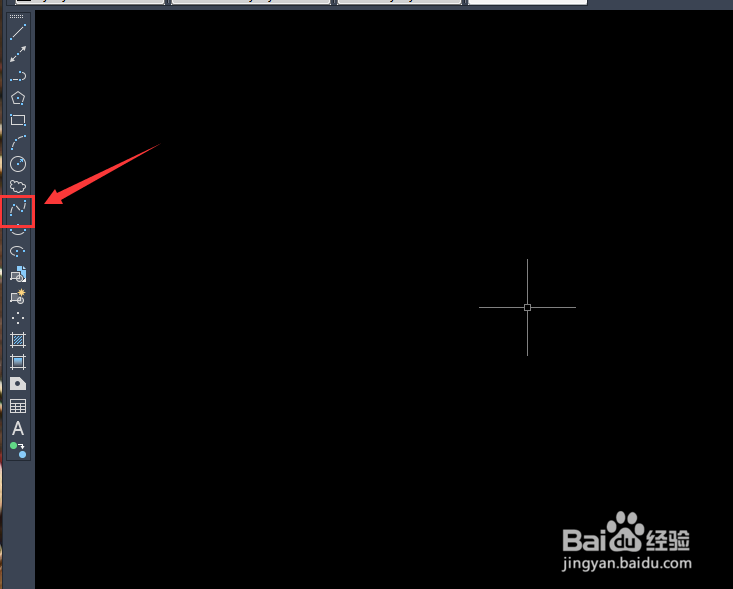 9/10
9/10选择样条线,我们再画出左侧的传动轴的轮廓线,如图所示:
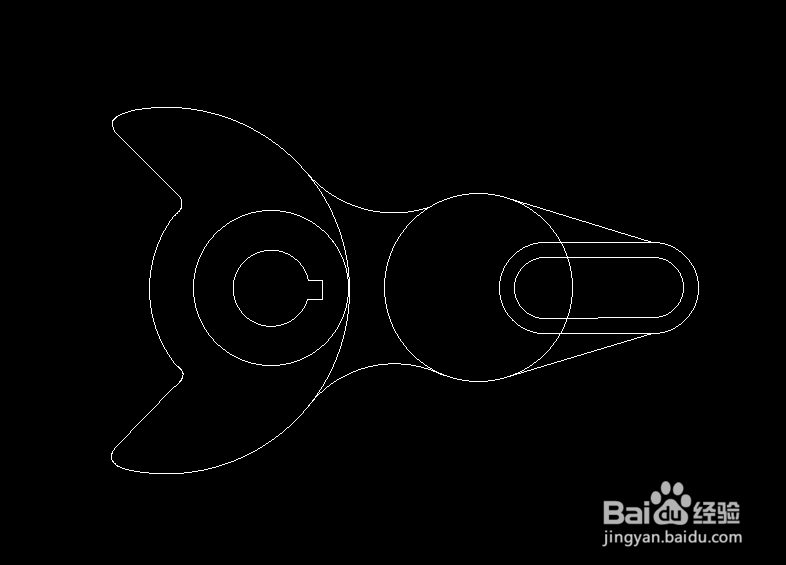 10/10
10/10最后再选择修剪命令,将图中的圆形进行修剪,这样我们的传动轴就画好了,如图所示:
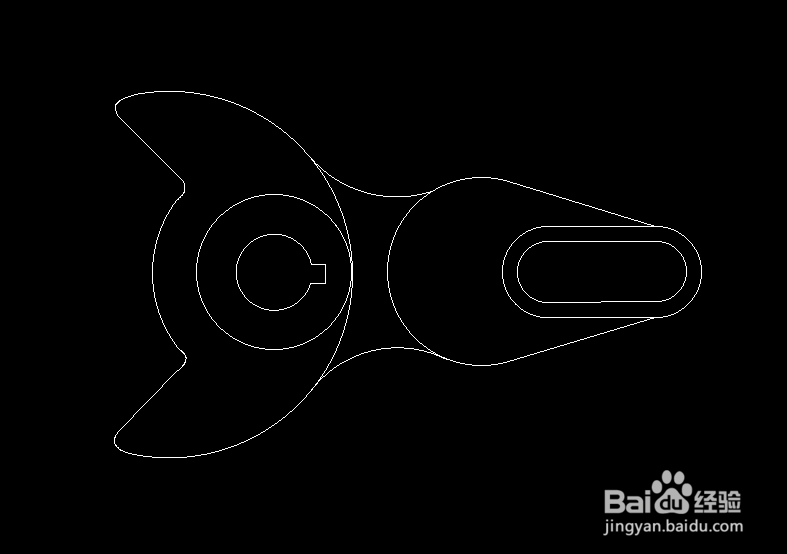
版权声明:
1、本文系转载,版权归原作者所有,旨在传递信息,不代表看本站的观点和立场。
2、本站仅提供信息发布平台,不承担相关法律责任。
3、若侵犯您的版权或隐私,请联系本站管理员删除。
4、文章链接:http://www.1haoku.cn/art_1172342.html
上一篇:Edge浏览器怎么恢复初始设置?
下一篇:健身弹力棒教程
 订阅
订阅